アップデート: Apple は Clips アプリをアップデートし、ビデオや写真をもう少し生き生きとしたものにするために同社自体から一連の新しいデジタル資産を導入しました。新しいオーバーレイ、背景、アニメーション化されたテキストは、アップデートで利用できる新機能のほんの一部です。
さらに、エンターテイメントの巨人であるディズニーがいくつかのコンテンツを組み込んでおり、その実装は楽しそうです。基本的には、お気に入りのディズニー キャラクターを写真にオーバーレイすることができ、さらに良いことに、アニメーション キャラクターをビデオに挿入することもできます。
最後に、ライブ タイトルの作成が簡素化されたとのことです。このユニークな機能をご存じない方のために説明しておくと、音声でキャプションやタイトルを追加できます。きちんとしたもの。
元記事は以下に続きます。
Clips は Apple が開発した新しいアプリで、写真やビデオをソーシャル メディアで友人や家族に送信する前にカスタマイズできるようにします。
iPhone または iPad で動作し、Instagram、Snapseed、Prisma、その他さまざまなアプリで使用した可能性のある機能が含まれています。
ただし、ここでの違いは、iOS デバイス専用に構築されていることと、写真やビデオの編集に興味深い追加となる新しい音声認識技術があることです。
クリップのダウンロード方法
まず最初に、Clips は iOS 専用アプリです。Android デバイスをお持ちの場合はこれをダウンロードできません。また、Apple は Clips を Google モバイル プラットフォームに移植するつもりはありません。
iPhone または iPad にクリップをダウンロードするには、デバイスで iOS 10.3 以降のソフトウェアが実行されている必要があります。iOS ソフトウェアをアップグレードする方法については、こちらをご覧ください。
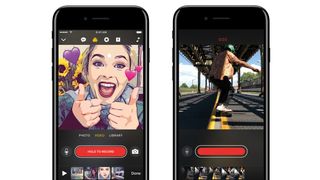
互換性のあるデバイスには、iPhone 5、iPad 4、iPhone 5S、iPad Air、iPad Mini 2などのデバイスから、 iPhone 6SやiPhone 7などの新しいデバイスまですべてが含まれるため、ここ数年に製造された iDevice を所有している場合は、 iOS 10.3にアップグレードできるようになります。
そこからクリップをダウンロードするには、App Store にアクセスしてクリップを検索するのと同じくらい簡単です。モバイルを使用している場合は、ここから Apple Storeへのリンクを使用できます(新しいタブで開きます)。Clipsも無料でダウンロードできます。
Apple Clipの使い方
私たちは Apple Clips を使ってきました。以下では、Clips でできることについて説明するとともに、Apple の最新アプリに関するいくつかのヒントやコツを紹介します。
音声を使用してキャプションを追加できます
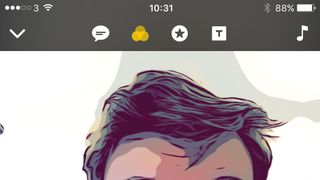
Apple Clips は、音声認識機能のおかげで競合製品とは異なります。これにより、携帯電話に話しかけると、アプリがあなたの発言を画面上のキャプションに自動的に翻訳することができます。
これを行うには、画面上部の黒いバーの吹き出しを押す必要があります。次に、キャプションのタイプを選択できます。7つ利用可能です。
選択したら、赤い録音ボタンを押したまま、ビデオの上で話すことができます。
私たちのテストでは、静かな場所では非常に正確に動作することがわかりましたが、周囲に騒音が多い場合は苦労するかもしれません。複雑な単語はアプリにとって少し難しいかもしれません。
フィルターはありますが、あまり良くありません
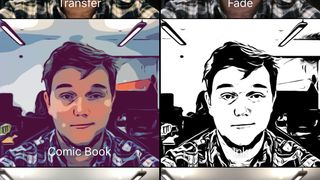
Instagram や他の写真編集アプリと同様に、Clips ではスナップの上にフィルターを追加できます。ビデオクリップの上でも機能します。
ただし、フィルタに関して Apple の選択肢は限られています。Chrome、Ink、Comic Book、Transfer、Fade、Instant、Noir というフィルターがありますが、どれも競合他社が提供するものと特に違いはありません。
楽しいエフェクトもあるよ
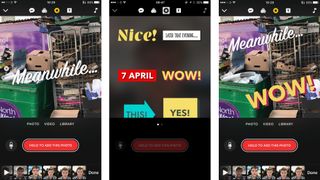
Apple は、画像の上に重ねて使用できる吹き出し、矢印、ロゴをいくつか用意しています。
場所や写真を撮った時間などの追加情報を提供するものもあります。これらは Snapchat フィルターと同様の機能を果たします。そのため、友人に送信する前に画像を重ねるのに役立つ場合があります。
さらに、ビデオに音楽を追加することもできます
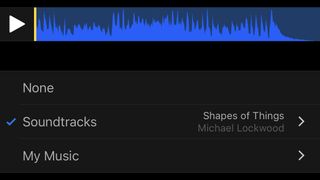
Apple では、ビデオに音楽を含めることも許可しています。作成したビデオクリップを表示しているときに画面の右上隅にある音符をタップすると、ビデオに適したトラックを見つけたり、音量を選択したり、オーディオに若干の調整を行ったりすることができます。
これにより、録音したオーディオがブロックされることはなく、音楽の上から自分の声を聞くことができます。
その後、ソーシャルメディアに直接共有できます
これらを Facebook、Instagram、YouTube などのさまざまなソーシャル メディア チャネルで簡単に共有できるほか、WhatsApp や iMessage などのメッセージング アプリでクリップや写真を送信することもできます。
これを行うには、完了したファイルを見つけて、画面の右下隅に出ている矢印のボックスを押します。次に、そのリストから探しているソーシャル ネットワークまたはメッセージング アプリを見つけて、[共有] をクリックします。
- iOS についてもっと知りたいですか? 115 の iOS に関するヒントとテクニックを読む
